Dell 診斷程式 – Dell Latitude D631 (Early 2009) User Manual
Page 61
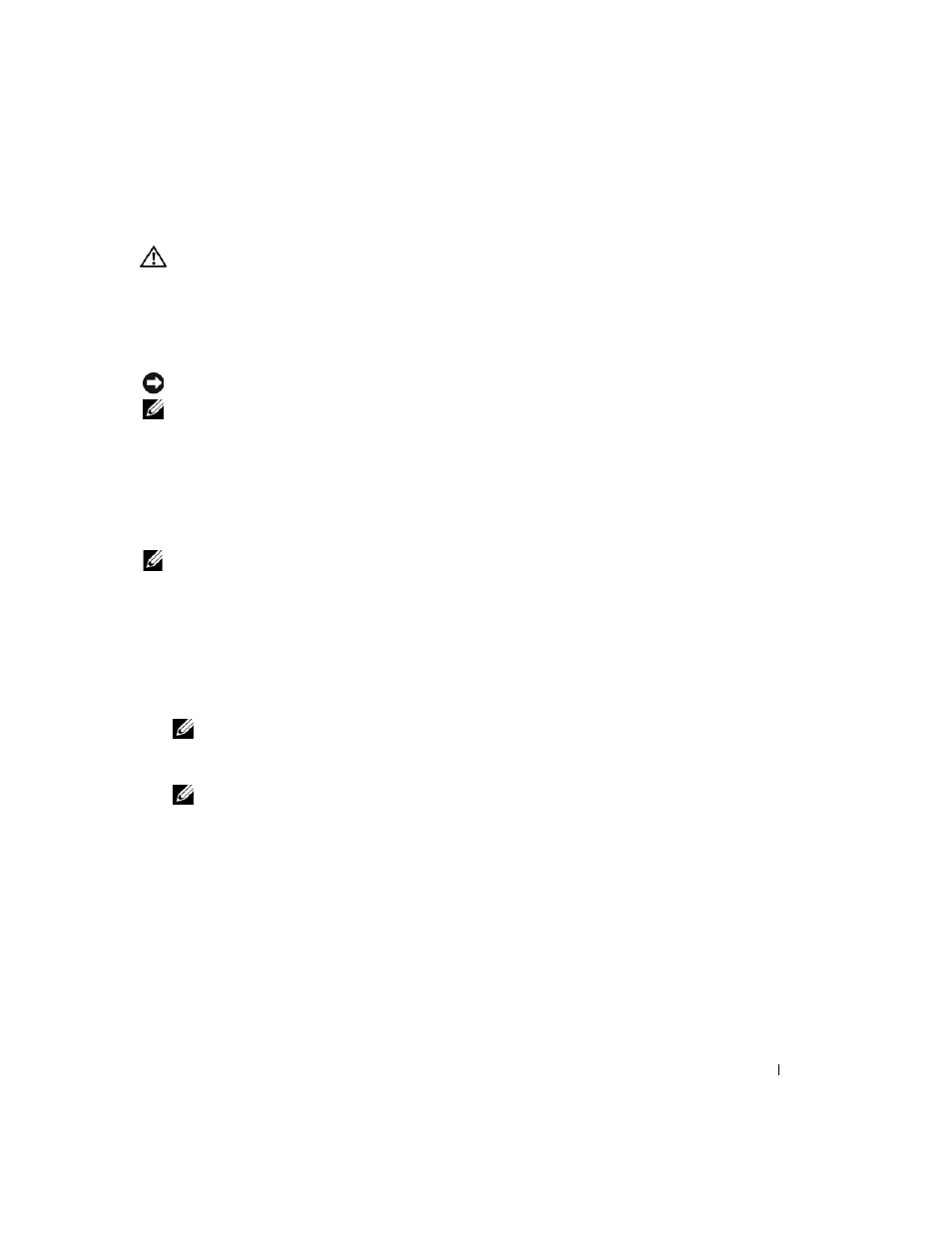
快速參考指南
61
Dell 診斷程式
警告 :
在開始本章節中的任何程序之前,請按照 產品資訊指南 中的安全說明操作。
何時使用 Dell 診斷程式
若電腦發生問題,請執行檢查動作在,第 59 頁的 「當機與軟體問題」並在連絡 Dell 尋求技術援助
前,先執行 Dell 診斷程式。
建議您在開始前先列印這些程序。
注意 :
Dell
診斷程式僅在 Dell™ 電腦。
註 :
驅動程式與公用程式 媒體是可選的且可能不會隨您的電腦一起提供。
輸入系統設定 ( 請參閱 「系統設定程式」 在您的使用者指南 ),檢視您電腦的組態資訊,且確定您
想要的裝置在裝置系統設定測試顯示且已啟動。
從您的硬碟機或是從 驅動程式與公用程式媒體 .
從您的硬碟機,啟動 Dell 診斷程式
Dell 診斷程式位於硬碟機中隱藏的診斷公用程式分割區中。
註 :
如果您的電腦不能顯示一個螢幕影像,聯絡 Dell ( 參閱 「聯絡 Dell」 在您的 使用者指南 )。
1
關閉電腦。 開啟 ( 或重新啟動 ) 電腦。
2
若電腦與連線裝置連接 ( 已連接 ),請將其連線切斷。 請參閱連線裝置隨附的文件說明。
3
將電腦連接至電源插座。
4
診斷程式可以由兩種方式其一來啟動 :
a
開啟電腦。 當出現 Dell™ 徽標時,立即按下
。
註 :
如果等待過長時間而出現 Windows 作業系統徽標,請繼續等待直到看見 Microsoft
®
Windows
®
桌面。 然後關閉電腦並再試一次。
b
當電源開啟時,按住
註 :
如果您見到一個訊息顯示沒有找到診斷程式公用程式的分割區,請從驅動程式與公用程式 媒
體,執行 Dell 診斷程式
See also other documents in the category Dell Notebooks:
- Latitude E6410 (52 pages)
- Latitude E6410 (8 pages)
- Latitude D630 (218 pages)
- Latitude E6400 (99 pages)
- Latitude E6400 (70 pages)
- Latitude E6400 (8 pages)
- Latitude E6400 (4 pages)
- Latitude E6400 (2 pages)
- Latitude D630 (43 pages)
- Latitude D630 (69 pages)
- Latitude D630 (168 pages)
- Latitude D620 (102 pages)
- Latitude D620 (43 pages)
- Inspiron 1545 (51 pages)
- Inspiron 1545 (72 pages)
- Inspiron 1545 (4 pages)
- LATITUDE C510 (55 pages)
- LATITUDE C510 (170 pages)
- Inspiron 1200 (45 pages)
- Latitude D531 (Mid 2007) (46 pages)
- Latitude D531 (224 pages)
- Inspiron 1300 (142 pages)
- Inspiron 1300 (44 pages)
- INSPIRON 2600 (2 pages)
- INSPIRON 2600 (134 pages)
- INSPIRON 2600 (87 pages)
- INSPIRON 2600 (168 pages)
- Inspiron 1100 (40 pages)
- Inspiron 1100 (164 pages)
- Inspiron 5150 (160 pages)
- Inspiron E1505 (186 pages)
- Inspiron E1505 (45 pages)
- Inspiron 1150 (38 pages)
- Inspiron 1150 (112 pages)
- Inspiron M5040 (2 pages)
- Inspiron 3520 (72 pages)
- A860 (96 pages)
- 1000 (98 pages)
- STREAK 7 (141 pages)
- XPS 14Z (L412z) (2 pages)
- Latitude D520 (99 pages)
- Latitude D520 (42 pages)
- Latitude D520 (124 pages)
- Latitude D520 (96 pages)
- Latitude D520 (168 pages)
